
Metoade 1: Side opnij starte
Meastentiids is in ferlykber probleem ien gefal dat maklik kin wurde elimineare troch de gewoane reboot fan 'e pagina - foar dizze operaasje yn' e measte populêre webbrowsers komt oerien mei de F5-kaai.Metoade 2: Interconnection oan it ynternet
As de flater bliuwt te ferskinen, moat de folgjende stap opnij ferbine wurde nei it netwurk: it kin hawwe bard ien gap dy't freget om opnij te ferbinen.
Metoade 3: Routher-prestaasjes kontrolearje
Faak kin de boarne fan it mislearjen de problemen wêze yn 'e wurking fan' e netwurkrouter. Bepale se heul ienfâldich: Ferbine mei it netwurk mei in oar apparaat (kompjûter as smartphone), iepenje de browser deryn en besykje nei wat side te gean. D'r binne ek oare, krektere metoaden dy't wurde neamd yn it artikel op 'e ûndersteande link.Lês mear: Hoe kinne jo de router kontrolearje foar prestaasjes
As problemen mei de routerkonfiguraasje wurde fûn, besykje se troch te eliminearjen om de ynstellingen opnij te begjinnen of werom te setten op it fabryk, folge troch alle nedige parameters yn te fieren.
Lês mear:
Router opnij laden
Reset de router nei fabrieksynstellingen
In foarbyld fan oanpassing fan router
Ek neamde it probleem kin min kabelkontak wêze mei in router as in kompjûternetwurkkaart - soargje dat de ferbiner strak sit yn 'e Connect, en d'r binne gjin smoargens of korrosje op' e kontaktpersoanen en ynfier.
Metoade 4: Kontrolearje de ferbiningstatus
It moat ek soargje dat de ynternetferbining sels operasjoneel is. Foar krekter resultaten is it oan te rieden om direkt te ferbinen mei de kabel te ferbinen as it mooglik is.
- Kontrolearje as d'r gjin ferbiningspictogram is yn it systeemblêd fan in giele trijehoek mei in útroptemakkurken.
- Besykje nei dy of oare boarnen te gean mei ferskate browsers.
- Iepenje de "Kommando-rigel" út namme fan 'e behearder, troch te sykjen, bygelyks nei de "Search" wêryn de CMD-fraach ynfiere, selektearje it resultaat, brûk dan de passende opstartopsje.
Lês mear: Hoe kinne jo de "kommando-rigel" iepenje yn namme fan 'e behearder yn Windows 7 en Windows 10
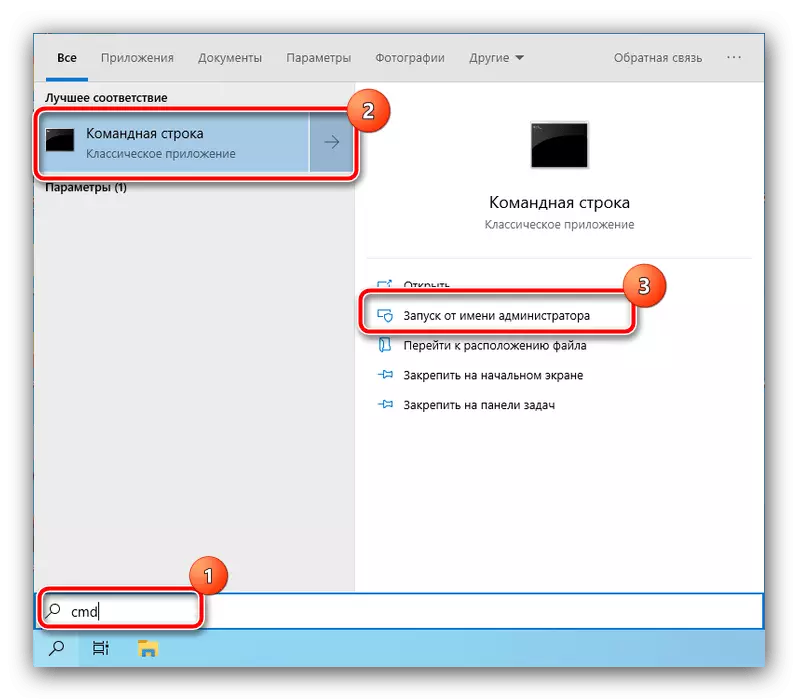
Fier de Ping 8.8.8.8 -t-kommando en druk op ENTER.

As it antwurd fan 'e server komt, is de ferbining mei it ynternet dêr wierskynlik.
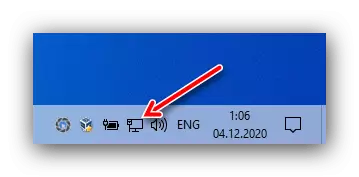
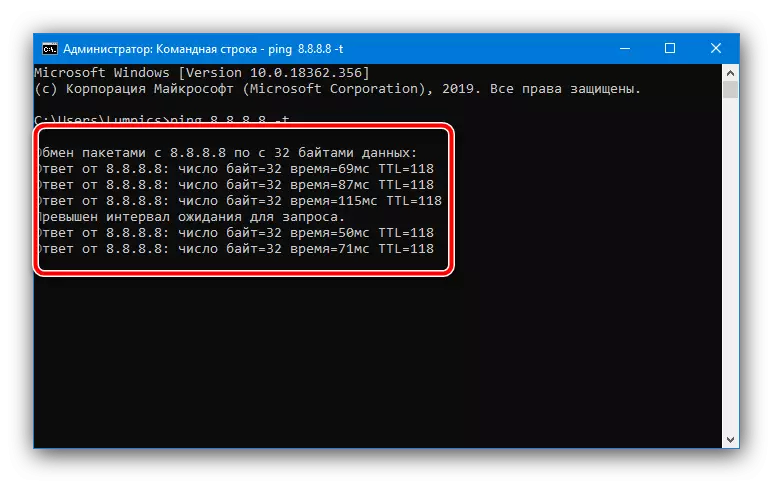
It uterlik fan in flater op ien fan 'e boppesteande stappen sinjalen dy't de oarsaak fan it probleem oan' e kant fan 'e provider is. Nim kontakt op mei technyske stipe foar detaillearre ynformaasje.
Metoade 5: Kontrolearje Firewall Parameters
Yn guon gefallen is de flaterboarne in ferkeard konfigureare firewall, bygelyks is blokkearre troch guon fan 'e havens brûkt troch de provider, as foar ien of in oare ynkommende ferbiningen binne ferbean. Jo kinne it probleem reparearje mei de parameters fan 'e Firewall kontrolearje en korrekte wearden ynstallearje.Lês mear: it ynstellen fan it systeem Firewall yn Windows 7 en Windows 10
In diel fan 'e antivirus-software befettet ynboude netwurkskermens dy't ek de normale ferbining kinne ynteressearje mei it ynternet. Dat is selden blykt dat it goed liket te wêzen, dus it is needsaaklik om har wurk te stopjen en de beskikberens fan in mislearring te stopjen - as it ferskynt, moatte jo sykje nei in alternatyf mei minder agressive beskerming.
Lês mear:
Hoe kin ik it wurk fan 'e antivirus ophâlde
Antivirussen foar kompjûter
Metoade 6: Virtual Networkapakers útskeakelje
Firtuele masines as VPN-tsjinsten kliïnten foar ynternet tagong meitsje somtiden software-emulatoren, dy't soms somtiden beskôget as echte apparaten en besiket troch har te ferbinen, dy't it probleem kin ûnthilligje. Om te kontrolearjen, binne dizze apparaten shutdown, it wurdt dien troch de "netwurkferbiningen" snap.
- Rop "Run" mei de WIN + R-kaaienkombinaasje brûke, fier de NCPa.CL-fraach yn en klikje op "OK" yn it finster.
- Wiswier, d'r sille hjir ferskate posysjes wêze - alles útsette (Klikje op Rjochts-klikke op 'e winske, útsein "), útsein" Ehternet "en" Wireless Network ".
- Iepenje de browser en kontrolearje as de flater ferskynt. As it ferdwynt, gean dan werom nei de snap en draai adapters ien foar ien om de skuldige te berekkenjen. Nei it bepalen fan it probleemopsje, sykje de byhearrende software en korrigearje syn ynstellingen.
Lês mear:
It ynternet ynstelle yn in firtuele masine
Hoe kinne jo VPN yn Windows konfigurearje
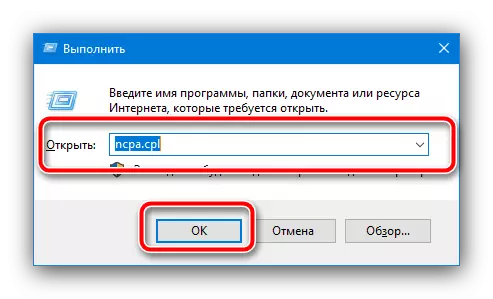

Metoade 7: IPV6-protokol útskeakelje
Soms is de oarsaak fan 'e flater de ferkearde wurking fan it IPV6-protokol, dat is bedoeld om in ferâldere te ferfangen - oant alle providers hawwe slagge om te wikseljen nei in nije standert, dat d'r in konflikt is fan adressen, manifesteare yn' e foarm fan in Flater ûnder beskôging. Om dit te eliminearjen, it is genôch gewoan om de probleemopsje yn 'e eigenskippen fan' e brûkte ferbining te meitsjen. Iepenje de adapterynstellingen út 'e foarige metoade, dan fine de aktive ferbining, klikje op it troch PCM en selektearje "Eigenskippen".

Ferwiderje it mark fan 'e IP-ferzje fan' e IP-ferzje 6 (TCP / IP IPV6) item. Klikje op "OK", slute dan alle iepen finsters en start de kompjûter opnij.

Nei it útfieren fan dizze operaasje moat it probleem jo net mear fersteure.
Metoade 8: DNS-reset en cache
Yn seldsume gefallen kin de juste wurking fan 'e Ferbine ynterferearje mei de ferkearde ynstellingen fan' e netwurken fan 'e netwurken - meastentiids assosjeare de protte problemen mei de flater yn kwestje. As jo dit fermoedzje, besykje dan te resetten fan 'e parameters, wêrnei't jo se opnij ynstelle, observearje alle oanbefellings.
Lês mear: Weromsette netwurkynstellingen yn Windows 7 en Windows 10
It docht ek net sear om de DNS-systeemcache te wiskjen - dit wurdt dien troch de "Kommando-rigel": Iepenje it mei bestjoerlike autoriteit, fier de IPConfig / Flushdns-kommando yn en druk op Enter.

Nei it útfieren fan 'e proseduere, starte de kompjûter opnij.
Metoade 9: Wireless Adapter Power Setup (Laptops en tablets)
De lêste reden wêrom't de ferbining kin foarkomme tidens de lading fan 'e pagina - problemen mei de stroomadapter fan draadloze netwurken. It is mooglik om se as folget te eliminearjen:
- Iepenje de Power-ynstellingen - Fyn it batterij-ikoan yn it systeemfak, klikje op it mei PCM en selektearje "Power Support".
- Klikje op de "Setup fan 'e Power Scheme" Link,

Folgjende Klik op "Avansearre Power Parameters feroarje".
- Yn 'e list mei komponinten, sykje de "draadloze adapter", iepenje it en subpact "en subpact" enerzjybesparjende modus ", wêr't de wearde ynstelle" Maksimum prestaasjes "foar beide opsjes. Klikje op de "Tapasse" en "OK" knoppen om te befêstigjen.
- It is ek wurdich om in ferlykbere parameter te beheinen yn 'e apparaatbehearder. Rop de ark "Run"-ark yn it devmgmt.msc en druk op Enter.
- Iepenje de kategory "Netwurkbehearders", fine yn it gebrûk fan it apparaat, klikje op it mei PCM en selektearje "Eigenskippen".
- Yn it finster dat ljepper iepent, gean nei it tabblêd "Power Management", ferwiderje it mark fan 'e "Tastean shutdown fan dit apparaat ..." en klikje op "OK".
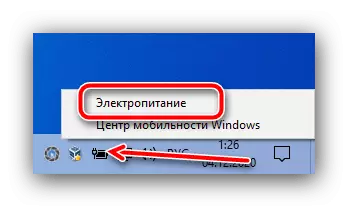


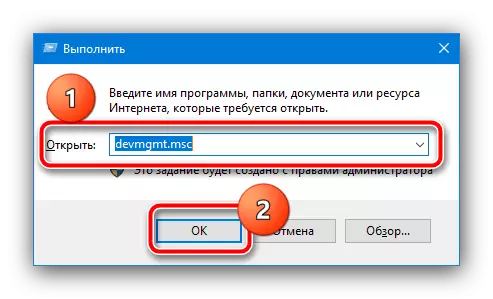


Nei it oanfreegjen fan dizze parameters moat it probleem elimineare wurde.
